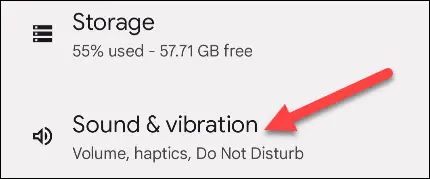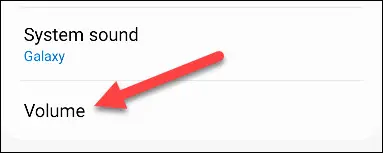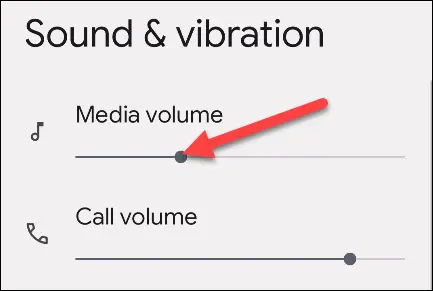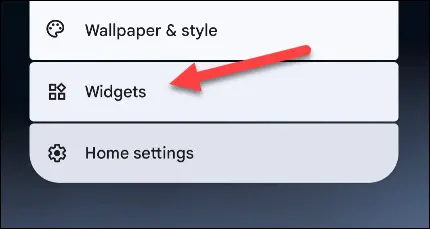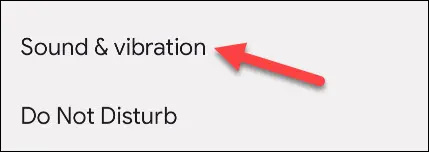කැඩුණු බොත්තම්. මෙය දිගු කලක් ස්මාර්ට් ජංගම දුරකතනයක් භාවිතා කිරීමේ දුෂ්කර කරුණකි. ඔබගේ ඇන්ඩ්රොයිඩ් දුරකථනයේ ශබ්ද බොත්තම් ක්රියා විරහිත වී ඇත්නම් ඔබ කුමක් කළ යුතුද? ඔබ වත්මන් ශබ්ද මට්ටම සමඟ සිරවී සිටිනවාද? අංකය.
වාසනාවකට මෙන්, ඇන්ඩ්රොයිඩ් හට පද්ධති සැකසුම් තුළ ශබ්දය සකස් කිරීමට හැකියාව ඇත. ප්රවේශය පහසු කිරීම සඳහා අපට පහසු කෙටිමඟක් ද නිර්මාණය කළ හැකිය. අපි පටන් ගනිමු.
Android මත බොත්තම් රහිත ශබ්ද පාලනය
පළමුව, ඔබගේ දුරකථනය මත පදනම්ව - වරක් හෝ දෙවරක් තිරයේ ඉහළ සිට පහළට ස්වයිප් කර සැකසීම් විවෘත කිරීමට ගියර් නිරූපකය තට්ටු කරන්න.
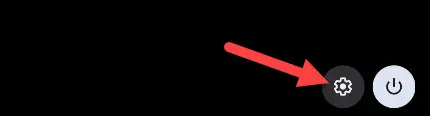
ඊළඟට, "ශබ්ද සහ කම්පනය" වෙත යන්න - එය "ශබ්ද සහ කම්පනය" ලෙසද හැඳින්විය හැක.
Samsung Galaxy දුරකථනයක, ඔබ මීළඟට "Volume" තෝරා ගනු ඇත. වෙනත් සමහර උපාංගවලට මෙම පියවර මඟ හැරිය හැක.
දැන් ඔබ ඔබේ දුරකථනය සඳහා ශබ්ද පාලන දෙස බලයි! "මාධ්ය" යනු වීඩියෝ සහ සංගීතය වැනි බොහෝ ශබ්ද පාලනය කරයි. අනෙකුත් ස්ලයිඩර අනතුරු ඇඟවීම්, දැනුම්දීම්, ඇමතුම් ආදිය සඳහා වේ.
ඔබට ශබ්දය සකස් කිරීමට අවශ්ය සෑම අවස්ථාවකම සැකසීම් හරහා යාමට සිදුවීම තරමක් කරදරකාරී ය. ශුභාරංචිය නම් අපට කෙටි මාර්ගයක් සෑදිය හැකි වීමයි. සමහර දුරකථන වලට සැකසීම් යෙදුමේ කොටස් වෙත කෙටිමං සෑදීමේ හැකියාව ඇති අතර අනෙක් ඒවාට තෙවන පාර්ශවීය මුල් තිර දියත් කිරීම් හරහා එය කළ හැක.
පළමුව, මුල් තිරය මත ඔබා අල්ලාගෙන උත්පතන මෙනුවෙන් "විජට්" තෝරන්න.
ලැයිස්තුව හරහා අනුචලනය කර සැකසීම් කෙටිමං විජට් සොයා ගන්න. විජට් එක ඔබේ මුල් තිරයට ගෙන යාමට ඔබා අල්ලාගෙන සිටින්න.
පවතින කෙටිමං ලැයිස්තුවක් දිස්වනු ඇත. අපට අවශ්ය වන්නේ ‘ශබ්දය සහ කම්පනය’ ය. ඔබ මුල් තිරය මත තබා ඇති කෙටිමඟ දැන් ඔබව කෙලින්ම ශබ්ද සහ කම්පන සැකසුම් තිරය වෙත ගෙන යනු ඇත!
ඔබට ඔබගේ දුරකථනයේ මෙවලම් මෙනුවේ සිටුවම් මෙවලම නොපෙනේ නම්, ඔබට වෙනත් දියත් කිරීමක් භාවිතා කිරීමට අවශ්ය වනු ඇත. Nova Launcher යනු සැකසීම් සඳහා කෙටිමඟක් ලෙස භාවිතා කළ හැකි ක්රියාකාරකම් විජට් ඇතුළත් විශිෂ්ට තෙවන පාර්ශවීය දියත් කිරීමකි.
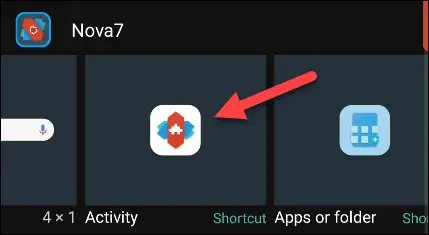
ඒ ගැන එච්චරයි! ඔබගේ ශබ්ද බොත්තම් ක්රියා කිරීම නවත්වන්නේ දැයි බැලීමට මෙය කදිම ඉඟියකි. එය සිදු විය හැකි අතර ඔබට ඇසෙන්නේ නැති සංගීතයට හෝ අධික හඬින් හඬ නඟන වීඩියෝවලට සිරවී සිටීමට අවශ්ය නැත.